Vos réalisations faites d'après mon tuto vous appartiennent et je ne vous demande aucun lien en retour. Je remercie cependant ceux qui ont la gentillesse de le faire. |
|
|
Azul es Azul |
|
|
***** ***** Fichier > nouveau > 500 x 500 pixels > fond transparent ***** |
|
Tracez une ligne sinueuse avec la couleur d’avant plan comme ceci : |
|
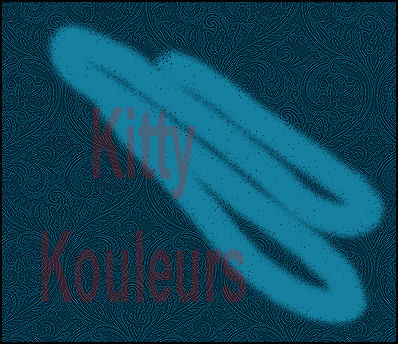 |
|
Calques > nouveau calque raster Effets > effets de bords > accentuer ***** ***** Ouvrez le tube « papillon » ***** Outil stylo > paramètres réglés comme ci-dessous |
|
 |
|
Tracez une ligne sinueuse comme sur l’exemple fini ***** Voilà c’est fini ! |
|
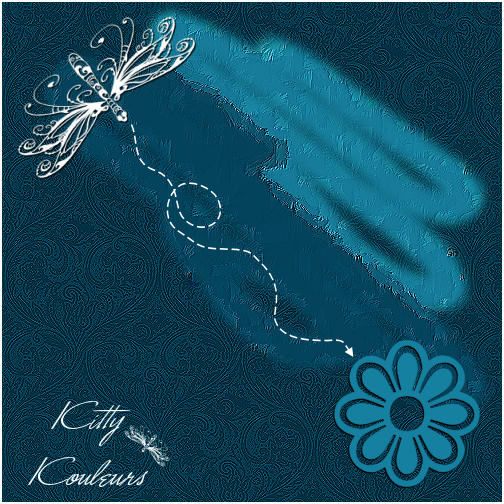 |
|

